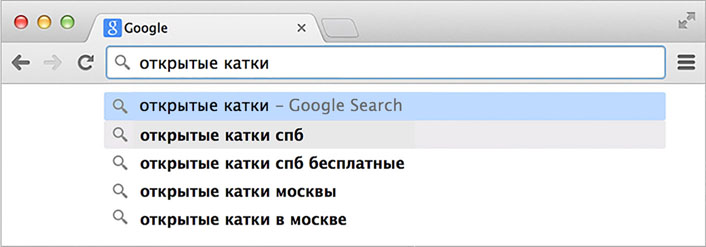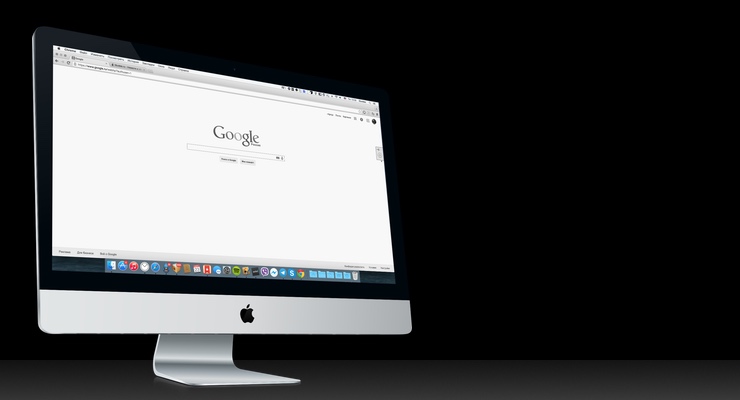Savefrom.net: скачиваем музыку и видео с YouTube и ВКонтакте. Сейф хром
Savefrom.net для Chrome
 Вы слукавите, если скажете, что ни разу вам не требовалось скачать музыкальный файл или видео из интернета. Например, на сайтах YouTube и Вконтакте располагаются миллионы медиафайлов, среди которых можно найти действительно интересные и уникальные экземпляры.
Вы слукавите, если скажете, что ни разу вам не требовалось скачать музыкальный файл или видео из интернета. Например, на сайтах YouTube и Вконтакте располагаются миллионы медиафайлов, среди которых можно найти действительно интересные и уникальные экземпляры.
Наилучший способ загрузки аудио и видео с сайтов YouTube, Вконтакте, Одноклассников, Instagram и прочих популярных сервисов в браузере Google Chrome – это использование помощника Savefrom.net.
Как установить Savefrom.net в браузер Google Chrome?
1. Перейдите по ссылке в конце сатьи на официальный сайт разработчика. На экране отобразится окно, где система определит ваш браузер. Щелкните по кнопке «Скачать».

2. На ваш компьютер начнется загрузка установочного файла, который необходимо запустить, выполнив инсталляцию Savefrom.net на компьютер. Стоит отметить, что в процессе установки Savefrom.net может быть установлен не только в Google Chrome, но и другие браузеры на компьютере.
Обратите внимание, что в рекламных целях на ваш компьютер, если вовремя не отказаться, будет установлено дополнительное программное обеспечение. На текущий момент это продукты компании Яндекс.
3. Как только установка будет заверена, помощник Savefrom.net будет практически готов к своей работе. После запуска браузера вам лишь остается активировать расширение Tampermonkey, которое является компонентом Savefrom.net.
Для этого щелкните в верхнем правом углу по кнопке меню браузера, а затем в отобразившемся меню перейдите к пункту «Дополнительные инструменты» – «Расширения».

4. В списке установленных расширений найдите «Tampermonkey» и активируйте около него пункт «Включить».

Как пользоваться Savefrom.net?
Когда простой процесс установки Savefrom.net завершен, можно переходить к самому процессу загрузки аудио и видео из популярных веб-сервисов. Например, попробуем загрузить видео с популярного видеохостинга YouTube.
Для этого откроем на сайте сервиса видеозапись, которую требуется загрузить. Сразу под видеозаписью отобразится заветная кнопочка «Скачать». Для того, чтобы скачать видео в наилучшем качестве, вам лишь остается щелкнуть по ней, после чего браузер приступит к закачке.

Если же вам требуется выбрать меньшее качество видео, щелкните правее от кнопки «Скачать» по текущему качеству видео и в отобразившемся меню выберите желаемое, после чего щелкните по самой кнопке «Скачать».

После нажатия кнопки «Скачать» браузер приступит к загрузке выбранного файл на компьютер. Как правило, по умолчанию это стандартная папка «Загрузки».
Скачать Savefrom.net для Google Chrome бесплатно
Загрузить последнюю версию программы с официального сайта
 Мы рады, что смогли помочь Вам в решении проблемы.
Мы рады, что смогли помочь Вам в решении проблемы.  Задайте свой вопрос в комментариях, подробно расписав суть проблемы. Наши специалисты постараются ответить максимально быстро.
Задайте свой вопрос в комментариях, подробно расписав суть проблемы. Наши специалисты постараются ответить максимально быстро. Помогла ли вам эта статья?
Да Нетlumpics.ru
скачиваем музыку и видео с YouTube и ВКонтакте
Сегодня я расскажу вам о расширении "Savefrom.net Помощник", которое позволяет скачивать музыку и видео с YouTube, ВКонтакте и других популярных сайтов. Расширение не первый год пользуется заслуженной славой и продолжает активно развиваться, несмотря на блокировку в Chrome Web Store.
ru.savefrom.net - это сервис, которому можно скормить ссылку на страницу, например, на YouTube и получить в ответ ролик с этой страницы. Поддерживает все основные сайты с медиа контентом. Сервис сервисом, но пользоваться расширением куда удобнее. Не нужно никуда ходить - кнопка для скачивания уже встроена в интерфейс сайта. Причем вы можете выбрать формат и качество загружаемого ролика. Но не все так просто.
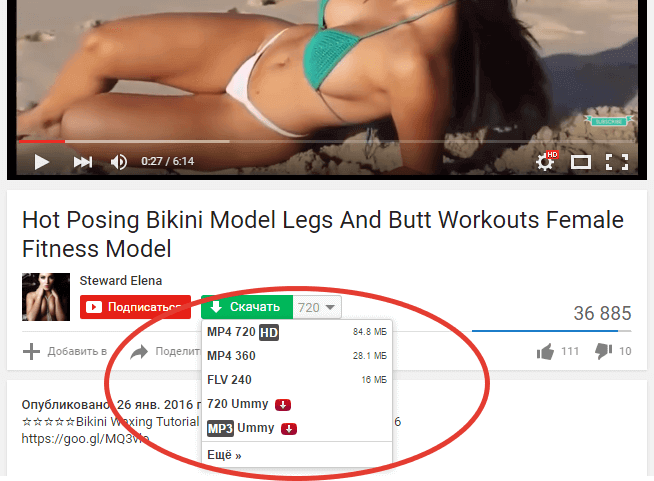
Проблема
И все бы хорошо, но вот только расширение это удалено из Chrome Web Store. В Google не любят, когда кто-то скачивает ролики с их видеосервиса, поэтому оперативно вычищает подобные разработки из своего каталога. А устанавливать в Хром расширения из других источников запрещено с 2014 года.
Команде сервиса пришлось искать способы решения этой проблемы, и они их нашли. Они научились использовать незапрещенное расширение Tampermonkey, которое позволяет запускать пользовательские скрипты. Разработчики взяли это расширение, добавили к нему свой скрипт загрузчика и стали распространять это в виде exe-установщика. Сейчас именно такой установщик и распространяется с официального сайта savefrom.net. Проблема в том, что создатели Tampermonkey не оценили такой маневр (еще и пользователи им плохие оценки наставили, потому что не поняли, как именно оно попало к ним на компьютер). Теперь Tampermonkey на каждый чих выдает предупреждение с просьбой подтвердить права скрипта. Ужасно неудобно и мешает.
К счастью, есть второй куда более простой способ установить SaveFrom.net в Google Chrome. И спасибо за это стоит сказать браузеру Opera, который поддерживает свой каталог расширений Opera Addons. Правила там проще, и загрузчики никто не запрещает. Поэтому у Помощника там уже 15 млн установок. Вот только устанавливать дополнения из Opera Addons могут Opera и Яндекс.Браузер, но не Google Chrome. Что делать?
Как установить SaveFrom.net в Google Chrome?
Предлагается неожиданный, но эффективный способ:
1.Устанавливаем из Chrome Web Store специальное расширение Chameleon, которое позволяет запускать расширения из Opera Addons.
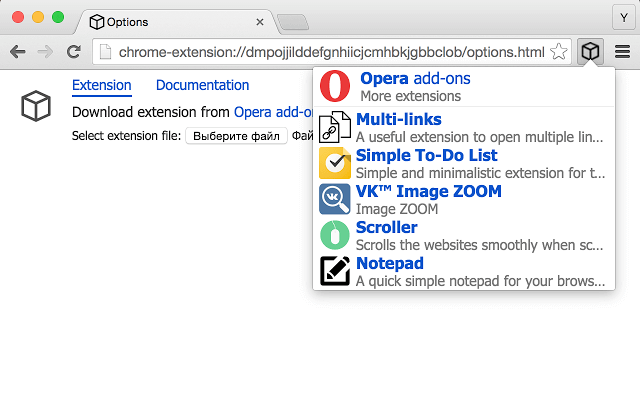
2. Открываем страницу расширения SaveFrom.net в Opera Addons. Обратите внимание, что там появилась кнопка "Добавить в Chameleon". Смело кликайте по ней.
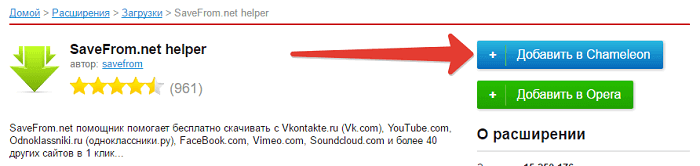
3. Готово! Теперь расширение Chameleon превратилось в полноценный Savefrom.net Помощник, который прекрасно работает в Google Chrome и скачивает со всех сайтов, включая YouTube.
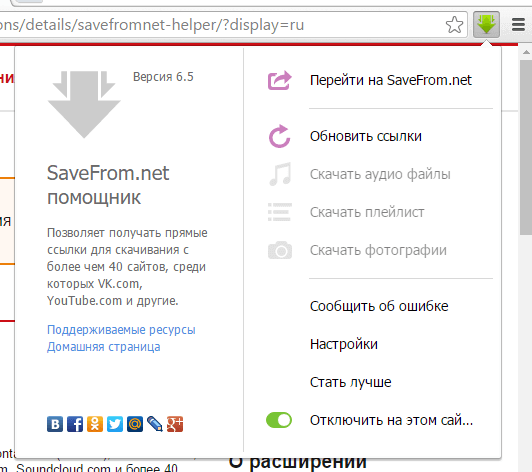
А что там с рекламой?
Разработчики загрузчика тоже хотят получить вознаграждение за свой труд. В отличие от скандального Skyload, они не стали подменять рекламу или связываться с другими мутными схемами. Вместо этого расширение включает в себя спонсорские возможности, которые вы может легко отключить в настройках (если захотите). Причем разработчики их не скрывают, благо эти функции вполне могут быть полезными для части пользователей.
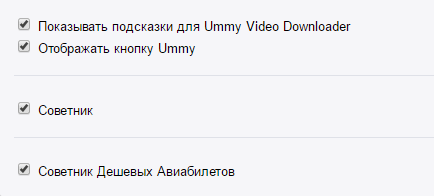
today 27.03.2016
my-chrome.ru
Как установить SaveFrom.net для Google Chrome
При помощи расширения SaveFrom.net для Google Chrome можно скачать видео и музыку с YouTube и других сайтов на свой компьютер. Довольно длительное время, без проблем, это можно было делать в браузере Google Chrome.
В данное время, использовать расширение SaveFrom.net помощник (и другие подобные расширения) в браузере Google Chrome стало невозможно, из-за новой политики корпорации Google. Google, которой принадлежит видеохостинг YouTube, запретила установку и использование расширений в браузере Google Chrome, при помощи которых можно было скачать видео с Ютуба.
Google заинтересован в том, чтобы пользователи просматривали видео ролики непосредственно на видеопортале Ютуб. В этом случае, при воспроизведении видео идет показ рекламы, а это повышает доходы «корпорации добра».
Тем не менее, у пользователя могут быть свои причины для того, чтобы скачать видео с YouTube на свой компьютер. Видео с Ютуба можно будет скачать при помощи программ, или при помощи других браузеров.
В других браузерах расширение SaveFrom.net помощник работает без проблем. Например, я знаю, что некоторые пользователи, из-за этого перешли на другие браузеры семейства Chromium.
Если напрямую установить расширение SaveFrom.net в Google Chrome не получится, то придется идти обходным путем. Существует возможность установки savefromnet для браузера Google Chrome.
В этом нам поможет расширение Tampermonkey, с помощью которого можно добавлять в браузер пользовательские скрипты.
Процесс добавления SaveFrom.net в Google Chrome пройдет в несколько этапов:
- установка в браузер Google Chrome расширения Tampermonkey
- установка скрипта User.js от SaveFrom.net в расширение Tampermonkey
- скачивание видео с YouTube на свой компьютер при помощи SaveFrom.net
После выполнения этих действий, вы сможете скачивать видео с YouTube, или с других сайтов на свой компьютер, в браузере Google Chrome, при помощи кнопок от SaveFrom.net, как это было до введения ограничений.
Установка расширения Tampermonkey
Для установки расширения Tampermonkey в браузер Google Chrome, войдите в магазин Chrome. В поле поиска введите выражение: «tampermonkey». После открытия страницы с результатами поиска, выберите расширение Tampermonkey, для установки в браузер Хром.
В открывшемся окне нажмите на кнопку «Установить».

Первый шаг мы уже сделали, когда установили расширение Tampermonkey в браузер Гугл Хром. После этого, можно будет перейти к следующему этапу установки расширения Savefrom.net помощник в браузер Google Chrome.
Установка скрипта user.js в Tampermonkey
Далее перейдите на сайт savefrom.net в разделе «Установить», прокрутите вниз открывшуюся страницу до кнопки: «User JS». Нажмите на ссылку «установить скрипт».
Далее откроется окно расширения Tampermonkey, в котором вам нужно будет нажать на кнопку «Установить», для установки SaveFrom.net helper.

После этого, вы можете проверить наличие подключенного пользовательского скрипта от savefrom.net helper в расширении Tampermonkey. Проверить можно двумя способами: войти в настройки расширения из настроек браузера, или кликнув по значку расширения, расположенного на панели браузера.
- Первый способ: после клика по значку расширения Tampermonkey, выберите пункт контекстного меню «Панель».

- Второй способ: войдите в настройки браузера, затем выберите «Дополнительные настройки», далее «Расширения», под расширением Tampermonkey нажмите на ссылку «Параметры».

После открытия окна с параметрами расширения Tampermonkey, во вкладке «Установленные скрипты», вы увидите, что в браузер Google Chrome был подключен скрипт SaveFrom.net helper.
Далее, вы можете войти на видеохостинг YouTube для поиска и скачивания нужного видео из интернета на свой компьютер.

После запуска воспроизведения видео на YouTube, под видео роликом вы увидите кнопки, которые добавлены savefromnet для того, чтобы у вас появилась возможность для скачивания видео с Ютуба на свой компьютер в браузере Google Chrome.
С помощью зеленой кнопки можно будет выбрать необходимый формат и качество для данного видео. Это видео будет скачано при помощи расширения SaveFrom.net помощник.

При помощи красной кнопки можно будет скачать видео с YouTube в HD качестве (разумеется, если такое качество доступно для данного конкретного видеоролика). Для этого вам необходимо будет установить на свой компьютер программу Ummy Video Downloader, которая была создана SaveFrom.net.
Подробнее об использовании Ummy Video Downloader можно будет прочитать здесь.
Заключение
Вы можете обойти ограничения, установленные Google для расширений, которые используются в браузере Google Chrome. При помощи расширения Tampermonkey, можно установить в браузер скрип от SaveFrom.net для Google Chrome. После этого, вы сможете скачивать видео с YouTube и других сайтов в браузере Google Chrome, при помощи SaveFrom.net помощника.
Как установить SaveFrom.net для Google Chrome (видео)
Читайте похожие статьи:

komp.vellisa.ru
Как правильно установить Savefrom net для Google Chrome ⋆ Интернет технологии для вас

Приложение Savefrom net удобный инструмент для скачивания видео и музыки на YouTube, ВКонтакте, в Фейсбуке, в Одноклассниках и так далее, в общей сложности более чем на 40-ка сайтах. И до недавнего времени оно без лишних проблем устанавливалось и работало во всех браузерах.
Но, к сожалению, разработчики браузера Хром решили, что им не выгодно его поддерживать и приложение перестало работать в этом браузере. И их можно понять, гораздо выгоднее, если видеоролики просматривают непосредственно в браузере, ведь в видео добавляют рекламу и платят за это очень приличные деньги.
А разработчики Savefrom net в свою очередь тоже не хотели сдаваться. И создали инструкцию, как скачать, и установить Сейф фром нет, при помощи другого расширения, которое помогает запускать скрипты в браузере — https://tampermonkey.net/.
И как вы сами понимаете теперь для того чтобы Savefrom net работал в браузере Гугл Хром надо сначала установить его. И если в остальных браузерах типа Chrome установка при помощи Tampermonkey проходит без проблем, то в Google Chome у многих возникают проблемы и ниже я расскажу как с этим бороться.
Как установить savefrom net помощник
Для этого заходим на сайт https://en.savefrom.net/user.php
Спускаемся в самый низ, выбираем из списка свой браузер, жмём на ссылочку и скачиваем приложение. Если же вы нажмёте на ссылку для Гугл Хром, то всплывёт окошко и там вы увидите 2 ссылочки.
Вам нужно нажать на ссылочку Tampermonkey, первую страничку при этом не закрывайте. Вас перекинет в магазин Chrome, кликайте на синюю кнопку — Установить в правом верхнем углу.

После его установки, вам нужно вернуться на страницу с инструкцией. И нажать на другую ссылочку — helper.user.js, чтобы установить само приложение Сейф фром нет. Там жмите на кнопку Установить.

После этого у вас должно всё заработать, то есть при переходе на сайты которые поддерживает расширение Сейф фром нет, у вас должны появиться значки со стрелочкой и со словом скачать.
Вот как это выглядит на YouTube

И как вы сами видите на ЮТубе вы можете выбрать нужный формат скачиваемого видео. Для этого нужно нажать на треугольник, на который указывает на скриншоте красная стрелочка. А потом выбрать нужное расширение.
Ещё у вас появится стрелочка в правом верхнем углу, на сайтах, которые поддерживает Сейф фром нет.

Если вы на неё кликните, то увидите выпадающее меню этого расширения.

Как видите, с ним вы можете скачивать аудио, все найденные на странице фото и даже плейлисты полностью.
Почему savefrom net не работает в хром
Но если этого не произошло, то препятствовать установке могут настройки браузера Google Chrome. Чтобы это препятствие устранить нужно зайти в Настройки. Для этого жмём на значок из 3-х чёрточек, в правом верхнем углу браузера и выбираем Настройки.

Далее, спускаемся в самый низ и нажимаем на ссылочку Показать дополнительные настройки. А когда они откроются, то в разделе Личные данные найдите строчку Защитите своё устройство от опасных сайтов. И снимите галочку, после установки опять зайдите туда и галочку верните на место.

Если это не помогает, то значит что какое-то приложение, блокирует установку. И скорее всего это антивирусы для браузеров. Например, у меня это было расширение Kaspersky-protection. Поэтому отключите эти расширения. А если не поможет, то отключите все, кроме конечно же Tampermonkey — после установки вы сможете их опять включить.
А ещё установите расширение Chameleon, оно помогает этим приложениям установиться.
После этого вернитесь на страничку https://ru.savefrom.net/user.php и установите Сейф фром нет, так как было написано выше.
Если вы хотите узнать как скачивать видео из социальных сетей ВКонтакте, Одноклассники, Фейсбук и Mail.ru без дополнительных инструментов, то вам сюда.
Итак, я рассказала как установить Savefrom.net в браузер Google Chrome, несмотря на ограничения, и скачивать видео и музыку с YouTube, ВКонтакте, Одноклассники, Фейсбук и ещё с 44 сайтов в интернете.
С Уважением, Татьяна Чиронова
Сохраните пост к себе на стенку в соцсети
А здесь можно публиковать анонсы постов по теме:
chironova.ru
Установка SaveFrom.net в Google Chrome
Как известно, с помощью данного расширения SaveFrom.net можно скачивать видео и музыку с YouTube, а также с других сайтов на свой ПК. В Google Chrome это также можно было делать какое-то длительное время. Теперь на данный момент это расширения не доступно для Google Chrome из за каких-то новых политик корпорации Google.
Доброго дня или же приятного вечера уважаемые друзья, читатели, гости блога Soft-click.ru!!! Почему Google запретил использование данного расширения?
Дело в том что видео хостинг YouTube принадлежит корпорации Google и по этому Google заинтересован в том чтобы пользователь просматривал видео ролики именно на Ютубе.
При воспроизведении видео роликов идёт показ рекламы, а это как вы знаете неплохой доход. Но всё же, расширения SaveFrom.net отлично работает в других браузерах.
Если сейчас мы постараемся напрямую установить SaveFrom.net в Google Chrome, у нас ничего не получится (можете проверить), проверили??? Увидим вот такую картинку.
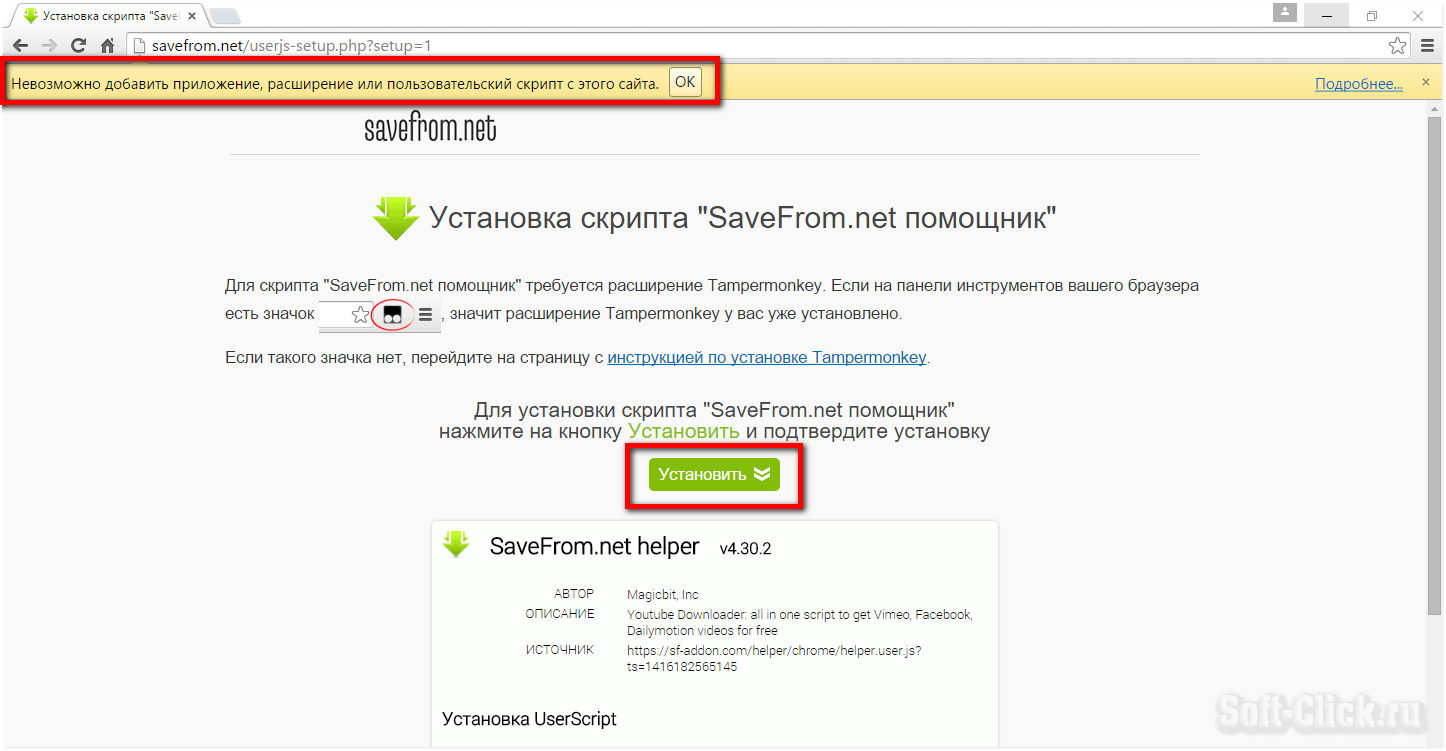
Но не стоит отчаиваться, мы пойдём другим путём, немного обойдём этот хитрый замысел Google, поможет нам в этом расширение Tampermonkey которое даёт возможность добавлять пользовательские скрипты в браузер Google Chrome.
Скачивание и установка Tampermonkey:
Идём в «Настройки и управления Google Chrome», далее «Дополнительные настройки», «Расширения»,"Ещё расширения", в строке поиска (вверху слева) введите tampermonkey, отметьте пункт расширение и нажмите «Установить».
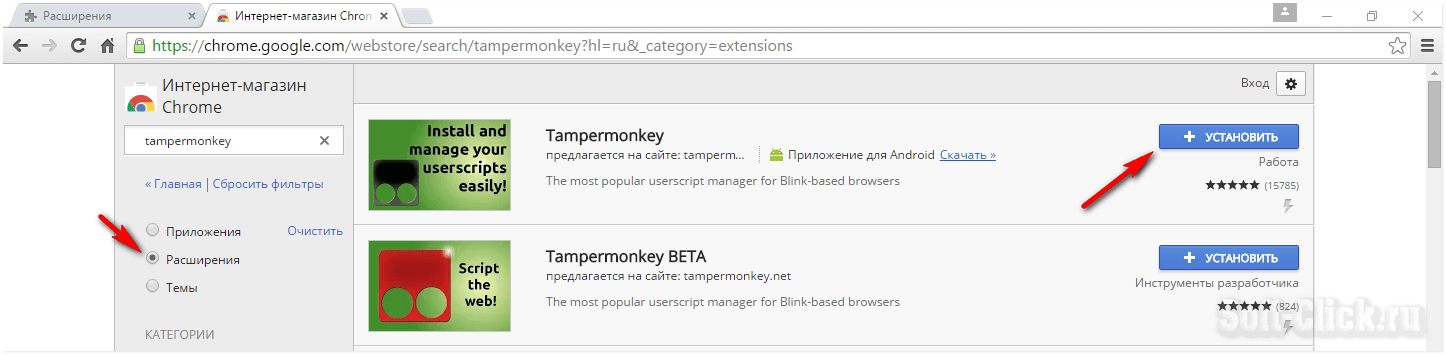
Идём дальше.
Скрипт helper.user.js в Tampermonkey:
Переходим по этой ссылке, тапаем по кнопке «Установить».
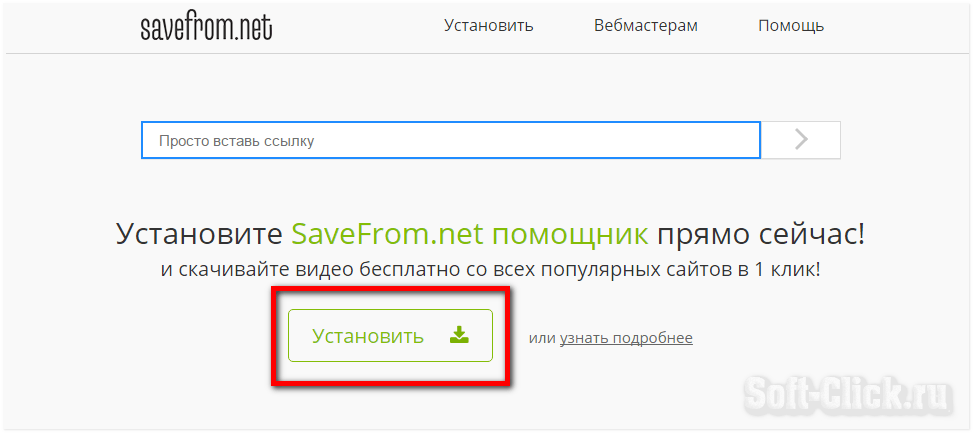
В следующем открывшемся окне спускаемся в самый низ страницы и жмём на ссылку выделенную на данном изображении.
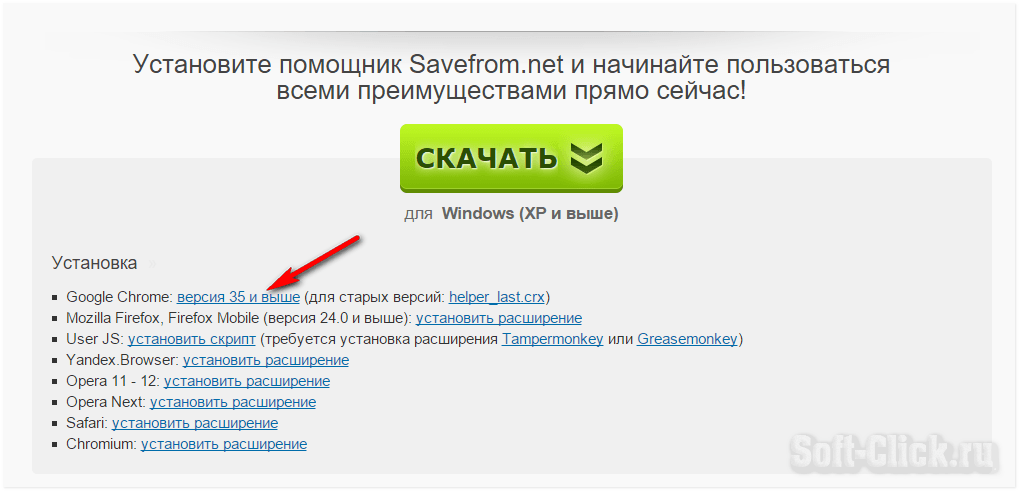
После нажатия на ссылку откроется окно с рекомендациями о том как можно будет установить расширение в Google Chrome. В окне будет находится два пункта, первый мы уже выполнили, когда установили расширение Tampermonkey, теперь осталось установить скрипт helper.user.js в этом окне, жмём на ссылку.
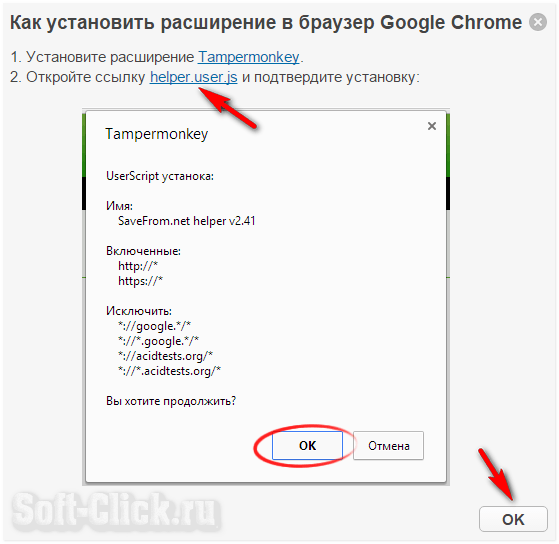
В следующем открывшемся окне жмём «Установить» для установки SaveFrom.net helper.
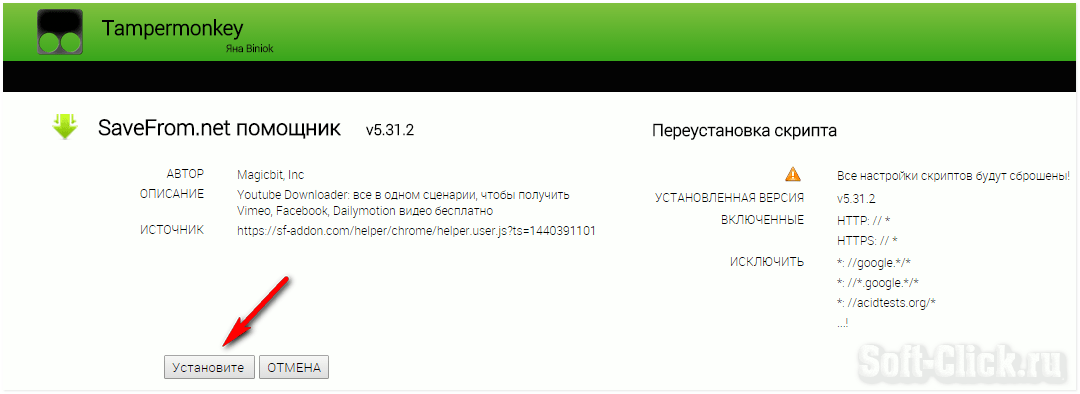
Для того чтобы проверить установку скрипта savefrom.net helper в расширении Tampermonkey, необходимо кликнуть по значку расширения Tampermonkey в открывшемся контекстном меню выбираем «Панель».
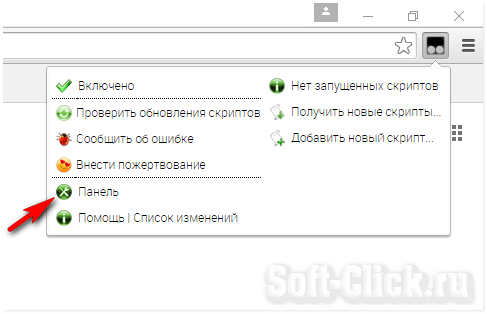
В открывшемся окне вы увидите что в браузер Google Chrome был подключен скрипт SaveFrom.net helper.
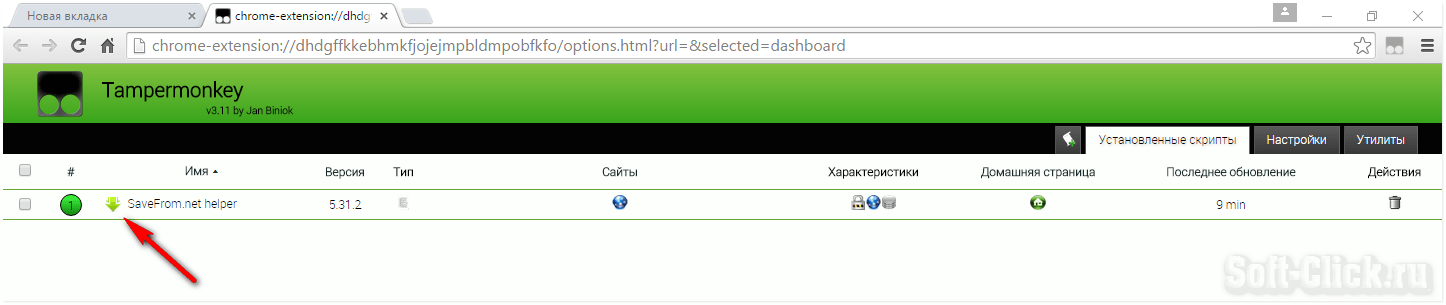
Теперь вы можете войти на видео хостинг YouTube для поиска и скачивание видео на свой компьютер предварительно выбрать нужный формат видео и нажать на соответствующую ссылку.
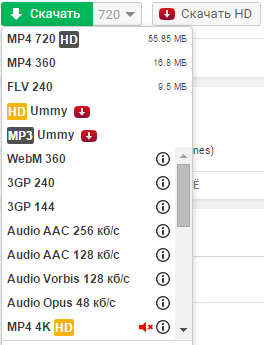
На этом данная статья заканчивается, предлагаю почитать статьи на тему полезные команды в Google Chrome [небольшой список], плагины для Google Chrome [подборка от Soft-click.ru]. Вот как то так, всё проще простого.
С Уважением, МАКС!!!
soft-click.ru
Savefrom net для Google Chrome: как установить помощника?
Огромное количество информации и мультимедийного контента сконцентрировано в социальных сетях и видео-хостингах. Вконтакте, Youtube и FaceBook содержат терабайты музыки и видеофайлов. Однако эти сайты не реализовали никаких возможностей загрузить данные на жесткий диск, чтобы пользоваться ими локально. Существует множество специальных утилит, которые позволяют скачать мультимедиа с какого-либо ресурса. В данном руководстве рассмотрен помощник — плагин Savefrom.net, разработанный для Google Chrome, с помощью которого можно загрузить информацию с большого количества ресурсов.
Содержание статьи:
Инструкции по подключению
Хотя помощник SaveFromNetHelper и является по сути своей расширением для веб-обозревателя Google Chrome, установить его через Google Store нельзя. Эта программа слишком сложная, чтобы просто подключаться к браузеру, она требует полноценной установки.
Чтобы установить помощник, перейдите на официальный сайт разработчика http://ru.savefrom.net/. На страничке вы можете подробно ознакомиться с приложением, почитать о его возможностях и тонкостях работы. Также здесь представлены детальные инструкции по подключению и взаимодействию с сервисом.
- Для того чтобы установить savefrom.net, его необходимо скачать. Нажмите на большую зеленую кнопку «Установить» по центру окна. Вас перенаправит на страничку загрузки приложения. Нажмите на «Скачать» или на изображение зеленой стрелки слева.

- Инсталляционный файл будет немедленно загружен на ваш компьютер. Если по каким-то причинам автоматический процесс не начался, вы можете нажать на прямую ссылку, выделенную зеленым цветом.
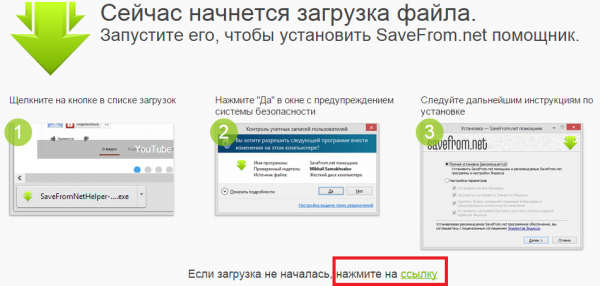
- Запустите SaveFromNetHelper.exe, чтобы установить расширение.
- Программа свяжется с сервером и докачает необходимые для установки данные. Разрешите утилите внести изменения в работу системы.
- Если вы хотите установить дополнительные расширения, вроде Элементов Яндекса и Менеджера браузеров, можете оставить полную установку. Если данный софт вам не нужен, укажите пункт «Выборочная» и уберите все отметки, кроме Chrome. Нажмите «Далее».
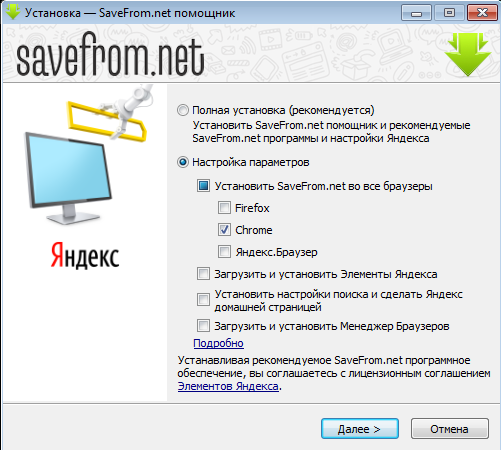
- Install Wizard попросит вас закрыть браузер Google Chrome на время установочного процесса.
- Дождитесь окончания процедуры и закройте Wizard.
Подключение Tampermonkey
По завершении процесса инсталляции savefrom.net откроется страница, сообщающая, что вам необходимо установить плагин Tampermonkey. Это обычное расширение для Chrome и устанавливается оно стандартным способом:
- Нажмите на символ, изображающий три горизонтальных штриха на сером фоне в правой части поисковой строки Chrome, чтобы открыть панель управления Google.
- Выберите пункт «Настройки».
- В меню слева откройте категорию «Расширения».
- Пролистайте список установленных плагинов до конца и нажмите «Еще».
- Вы попадете на страницу каталога Google Store. В строке поиска слева введите «Tampermonkey» и нажмите Enter.

- Напротив названия плагина кликните на «Установить» и разрешите программе получить доступ к данным Google.
Эксплуатация
Теперь, когда помощник savefrom.net установлен на ваш компьютер, вы можете загружать мультимедиа прямо со страниц социальных сетей и многих других сайтов. Утилита поддерживает несколько десятков популярных видео-хостингов, соц. сетей и файлообменников.
Если вы наведете курсор на песню, помощник покажет вам примерный битрейт и приблизительный размер файла. Для того чтобы скачать какую-нибудь композицию Вконтакте, требуется просто нажать на значок в виде голубой стрелочки.
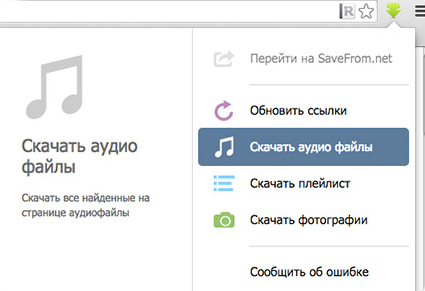
Вы также можете загрузить свой плейлист целиком. Для этого откройте панель управления расширением с помощью зеленой стрелки справа от поисковой строки. Далее просто выберите функцию «Скачать плейлист». С помощью функции «аудио файлы» можно загрузить все треки, расположенные на открытой странице.
Под всеми видео на Youtube появится кнопка «Скачать». Помощник поддерживает возможность сохранения видеофайлов в любом доступном расширении, вплоть до FullHD. Аналогичным образом вы можете сохранять видео из плееров Ютьюб, расположенных на сторонних ресурсах.

Статья была полезна? Поддержите проект - поделитесь в соцсетях:
moybrauzer.ru
Расширение savefrom net для google chrome: инструкция пользователя
Savefrom.net – это веб-ресурс, который является незаменимым помощником при скачивании медиа файлов в сети интернет. Конечно, есть и другие сервисы, которые созданы с аналогичными целями, однако, Savefrom.net является одним из лидеров по популярности среди пользователей. Объясняется это просто – он не только удобный и функциональный, но также можно установить расширение в свой браузер Google Chrome, которое обеспечит скачивание понравившейся музыки или видео буквально одной кнопкой.
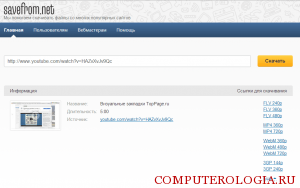
Как использовать Savefrom.net
Перед тем как скачать Savefrom.net для Google Chrome, давайте рассмотрим, что это вообще такое. Перейдя по ссылке сервиса, вы увидите, что здесь вам предлагается скачивать мультимедийные файлы с 40 наиболее популярных сайтов, в том числе большинства социальных сетей, а также с YouTube. Сделать это можно несколькими способами, например, вводя домен ресурса перед веб-адресом нужной страницы.
Более подробно о сервисе Savefrom.net и его использовании можно узнать в разделе FAQ, непосредственно на ресурсе. Мы с вами более подробно рассмотрим расширение от разработчиков, которое устанавливается в браузер. Дополнение предназначено для любых интернет-обозревателей, кроме Интернет Эксплорер.
Для Гугл Хром имеются свои особенности установки расширения. Во-первых, его не получится установить непосредственно с ресурса Savefrom.net. Понадобится зайти в интернет-магазин Chrome, где и найти одноименное дополнение. В этом магазине вы сможете также установить и другие приложения для скачивания музыки и видео, к примеру, такие как VkOpt и Vksaver. Во-вторых, SaveFrom.net помощник lite, который вы здесь найдете, не будет скачивать видео с YouTube. Это связано с политикой безопасности Google по отношению к расширениям от сторонних разработчиков.
Установка расширения в GoogleChrome
Итак, чтобы скачать savefrom net помощник для google chrome, на странице ресурса заходим в раздел Пользователям. Здесь загружаем файл инсталлятора и открываем его. Помимо нужного нам расширения, при установке SaveFrom.net помощник Яндекс установит и дополнительное приложение такое как Яндекс.Бар для IE. Если вы этого не хотите, то снимите выделение рядом с надписью Полная установка.
Нажимаем на кнопку Настройка параметров и выделяем Chrome. Для продолжения процедуры жмем Далее. После этого появляется окно, в котором будет сообщение о том, что установка закончилась. Нажимаем Завершить и запускаем браузер. Теперь в нем есть такое расширение, как SaveFrom.net помощник. Если вы обратили внимание, то можно одновременно установить дополнение на все браузеры, которые имеются на компьютере. Для этого отмечаем помимо Chrome необходимые интернет-обозреватели.

Теперь посмотрим, как с помощью расширения SaveFrom.net скачивать видео, к примеру, с YouTube. После того как вы установили дополнение, рядом с видео на сайте появится кнопка Скачать. Заходим на видеохостинг, выбираем понравившееся видео. Внизу, под цифрой, обозначающей количество просмотров, вы увидите заветную кнопку. Жмем на нее, после чего открывается список с доступными форматами и качеством скачиваемого видео. Выбираем тот, что необходим и ждем, пока файл загрузится на компьютер.
Кроме того, после установки кнопка скачивания появляется и возле медиа файлов в распространенных соц. сетях, например, ВКонтакте, Одноклассниках и т. д. Для загрузки музыки или фото на свой компьютер, понадобится просто нажать на нее и выбрать нужный формат. При желании можно изменить настройки расширения, например, сделать так, чтобы отображалась ссылка на скачивание. Таким образом, SaveFrom.net – незаменимое средство, которое поможет иметь нужные мультимедийные файлы на вашем компьютере.
computerologia.ru